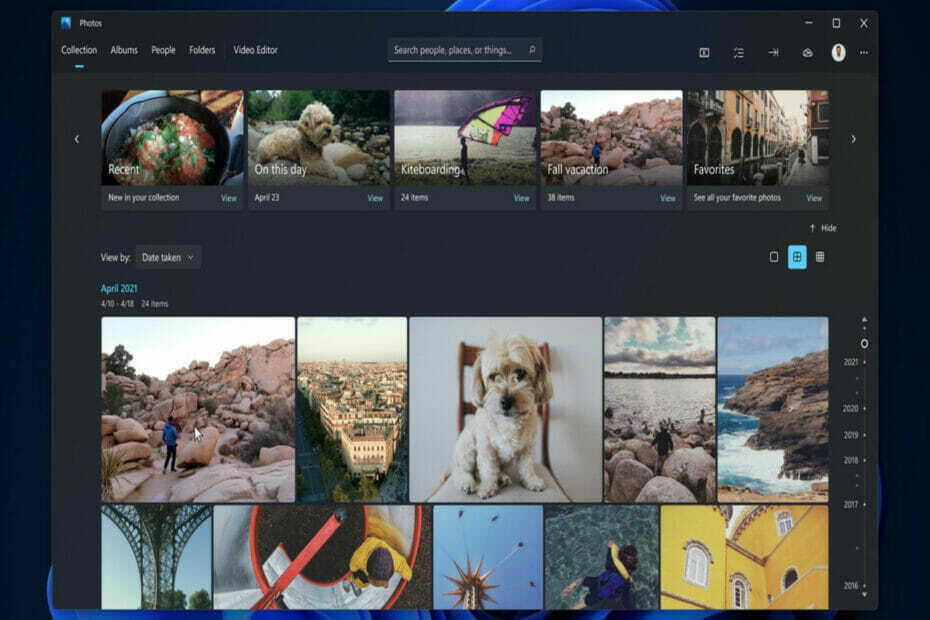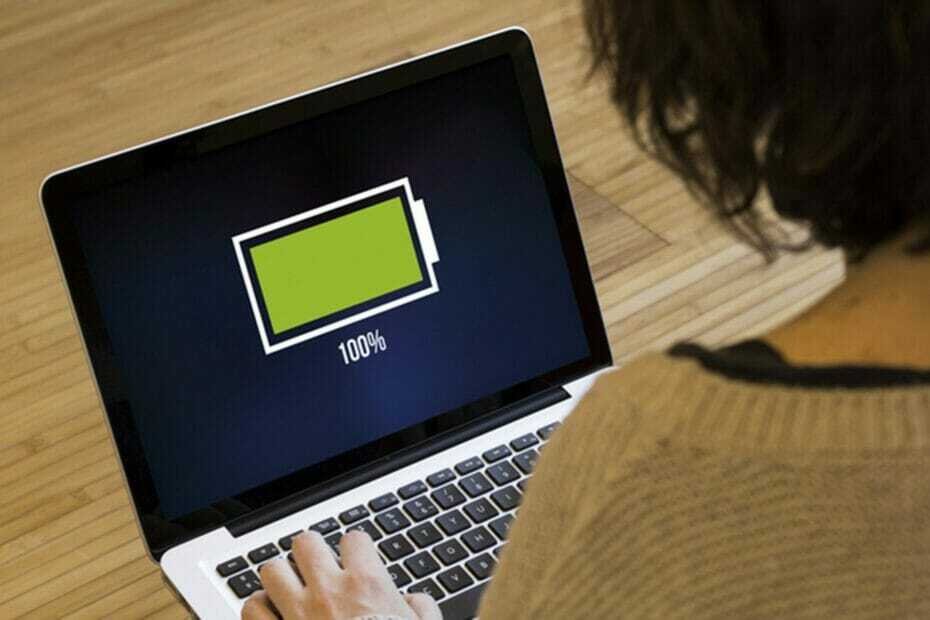Šī programmatūra saglabās jūsu draiveru darbību un darbību, tādējādi pasargājot jūs no izplatītākajām datoru kļūdām un aparatūras kļūmēm. Pārbaudiet visus draiverus, veicot trīs vienkāršas darbības:
- Lejupielādējiet DriverFix (pārbaudīts lejupielādes fails).
- Klikšķis Sāciet skenēšanu atrast visus problemātiskos draiverus.
- Klikšķis Atjaunināt draiverus lai iegūtu jaunas versijas un izvairītos no sistēmas darbības traucējumiem.
- DriverFix ir lejupielādējis 0 lasītāji šomēnes.
Ir daudz gadījumu, kad tas ir nepieciešams slēpt sensitīvus datus, piemēram, personisko informāciju. Piemēram, uzņēmumam nevajadzētu būt iespējai eksportēt visu darbinieku tabulu, kurā ir norādīta kontaktinformācija, dzimšanas datumi un mājas adrese.
Tāpēc daudzi lietotāji vēlas uzzināt, vai viņi var atspējot datu eksportēšanu programmā Power BI. Jā, šī opcija ir pieejama. Šajā rakstā mēs parādīsim, kā jūs to varat izdarīt.
Viens lietotājs teica sekojošais oficiālajā forumā:
Vai ir veids, kā atspējot datu eksportēšanu tikai uz konkrētu pārskatu.
Es redzēju daudzas ziņas, kurās mēs varam atspējot admin portālā. Bet vai tas attiektos uz visiem darbvietas pārskatiem?
1. Man šī funkcija būtu nepieciešama tikai konkrētam ziņojumam
2. Admin portālā es neredzu nevienu opciju, izņemot kapacitātes iestatījumus
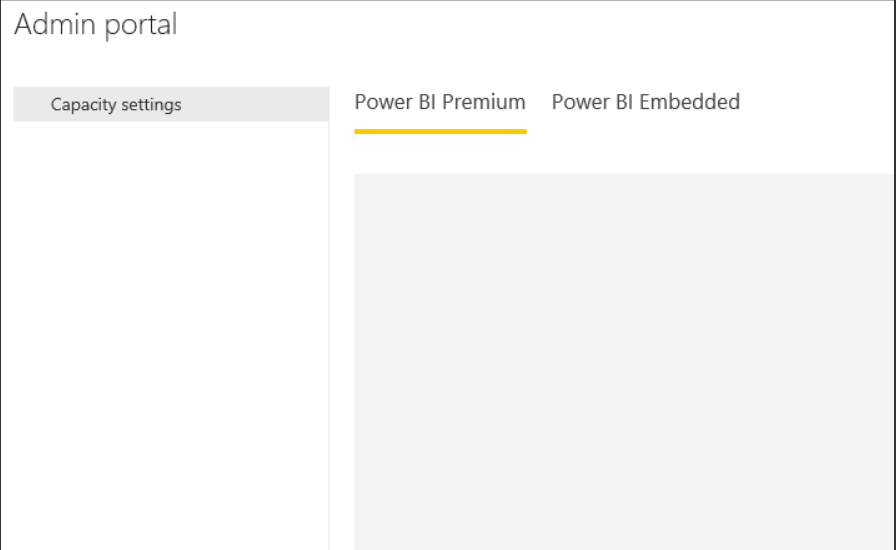
Tātad, OP vēlas atspējot datu eksportēšanu uz noteiktu pārskatu, taču Admin portālā tam nav iespēju.
Darbības, lai atspējotu datu eksportēšanu programmā Power BI
1. Atspējojiet datu eksportēšanu atsevišķiem pārskatiem
- Noklikšķiniet uz Iestatījumi poga ziņojumā
- Izvēlieties Eksportēt datus uz Nav
Vai esat jauns Power BI lietotājs? Šeit ir viss, kas jums par to jāzina.
2. Atspējot datu eksportēšanu visiem pārskatiem
- Portālā Admin dodieties uz Īrnieka iestatījumi.
- Atlasiet Eksportēt datus.
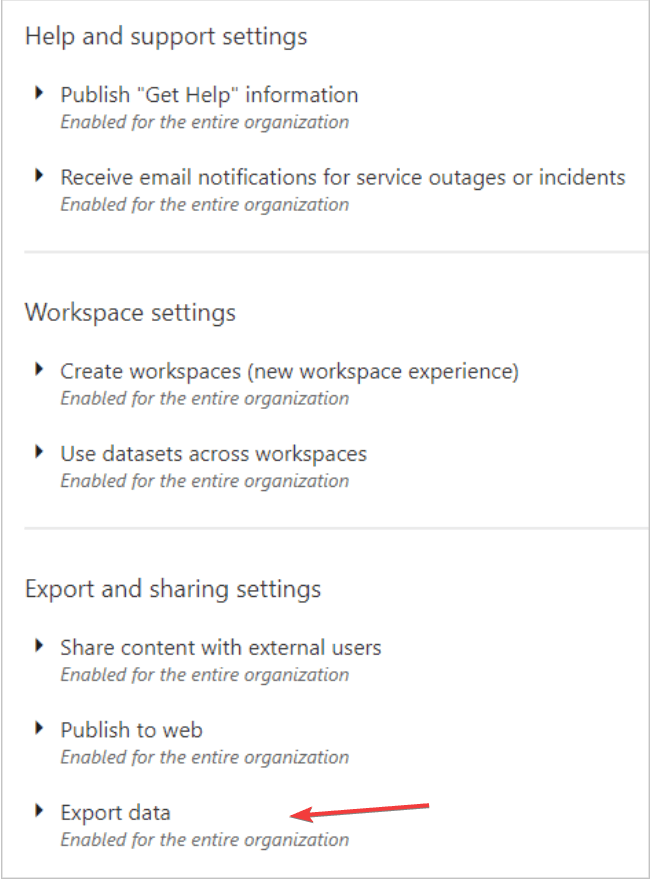
-
Atspējot funkciju un noklikšķiniet uz Piesakies.
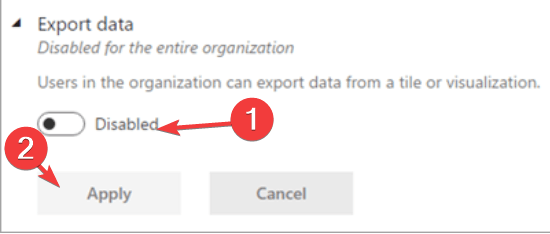
- Alternatīvi, jūs varat Iespējot eksports.
- Pieteikties Visa organizācija.
- Atlasiet Izņemot īpašas drošības grupas izvēles rūtiņu.
- Ievadiet drošības grupas kurām vēlaties saglabāt atspējotu funkciju.
- Klikšķiniet uz Piesakies.
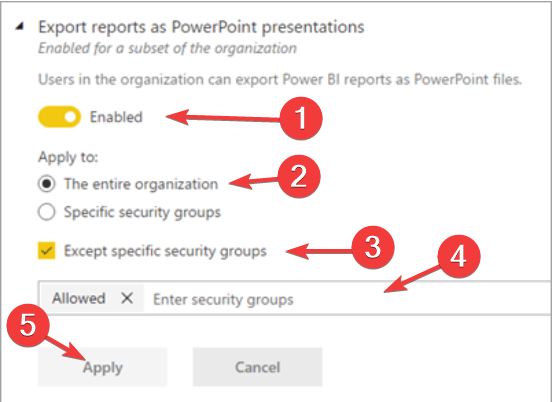
- Arī jūs varat Iespējot eksports noteiktai grupai.
- Atlasiet Īpašas drošības grupas.
- Atlasiet Izņemot drošības grupas izvēles rūtiņu.
- Uzrakstiet grupas, uz kurām vēlaties eksportēt datus.
- Klikšķiniet uz Piesakies.
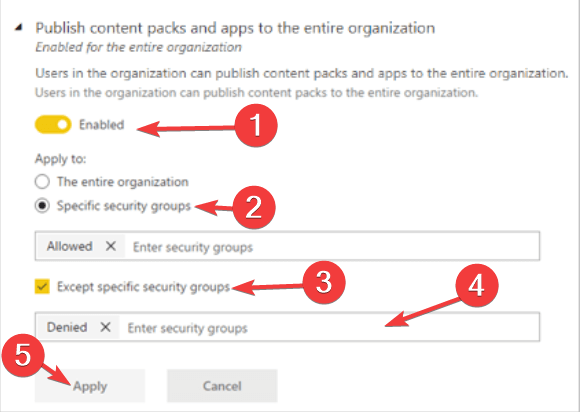
Ir vērts pieminēt, ka iestatījuma izmaiņas stāsies spēkā līdz 10 minūtēm.
Secinājums
Tātad, tas ir viss. Datu eksportēšana ir izšķiroša dinamiskai darbplūsmai, taču dažreiz ir nepieciešams bloķēt noteiktu informāciju.
Par laimi, Power BI ir šī opcija, un, kā redzat, ir dažas vienkāršas darbības, lai atspējotu datu eksportēšanu.
Vai mūsu metodes jums šķita noderīgas? Kā atspējot datu eksportēšanu programmā Power BI? Informējiet mūs zemāk komentāru sadaļā.
SAISTĪTIE RAKSTI, KAS JUMS PĀRBAUDA:
- Datu atsvaidzināšana programmā Power BI [STEP-BY-STEP GUIDE]
- Kā mainīt datu avotu programmā Power BI [EASY STEPS]
- Filtru pievienošana programmā Power BI [EASY STEPS]